品牌型号:联想 GeekPro 2020
系统:Windows 10 64位 专业版
我们仅需一张照片,就能用Midjourney制作个人头像。没有复杂的操作,也无须背诵各种参数,简单几步就能制作大师级作品,包括但不限于艺术插画、分镜素材和表情包等。有关用Midjourney制作个人头像的步骤,Midjourney制作表情包流程的问题,本文将进行详细介绍。
一、用Midjourney制作个人头像的步骤
我将Midjourney制作个人头像分成了几个关键步骤,它们分别是描述图片、简化提示词、筛选提示词、生成个人头像。掌握以上流程,我们可以快速生成个人头像作品。

1、下面是我整理的一份“写实个人头像提示词”,大家可以保存该图片,结合实操来熟悉不同提示词的出图效果。
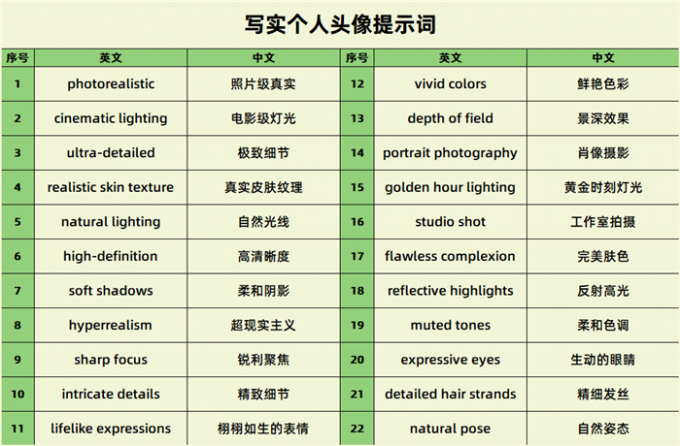
2、在对话框中输入“/setting”命令,打开Midjourney的设置选项页面。在下拉框中使用最新版的绘图引擎,开启RAW Mode(原相机)模式,使用Stylize med(中等创意程度)进行创作。
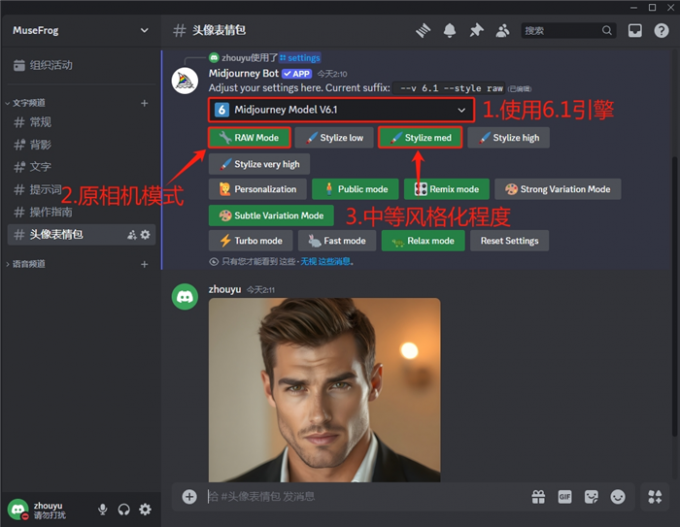
3、点击对话框左侧的“+”号按钮,上传一张自己的照片。
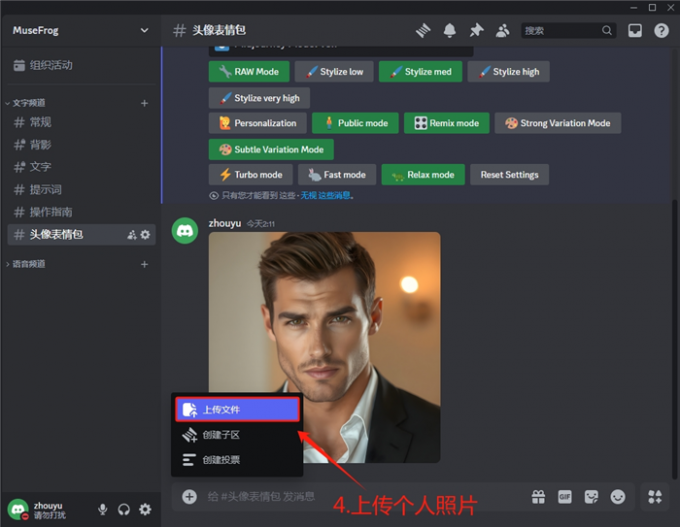
4、输入“/describe”命令,描述刚才上传的图片素材。
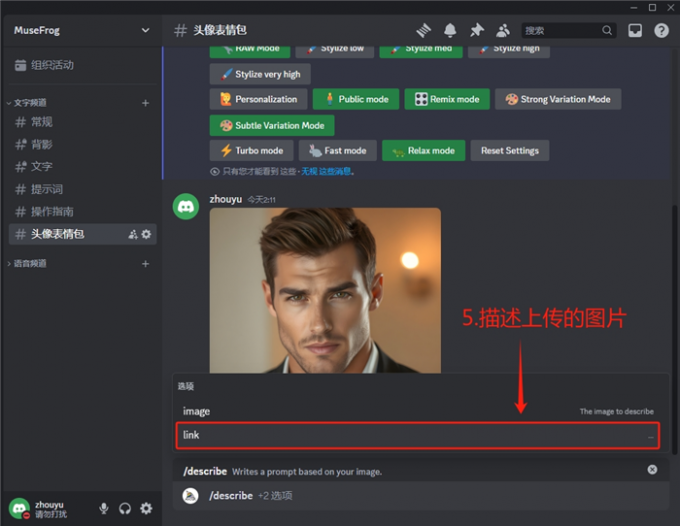
5、请注意,Midjourney支持通过拖拽,来将图片链接添加到对话框中。

6、完成以上操作后,Midjourney会生成四段文本提示。将这些文本全部粘贴到翻译页面,选择其中最符合创作需求的一段。
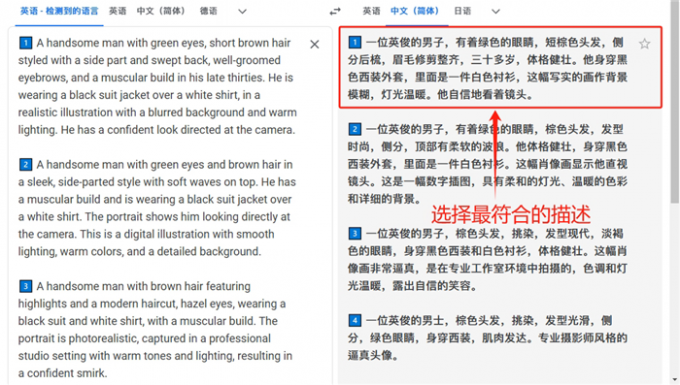
7、使用“/shorten”命令,对“最符合创作需求”的提示词进行简化。
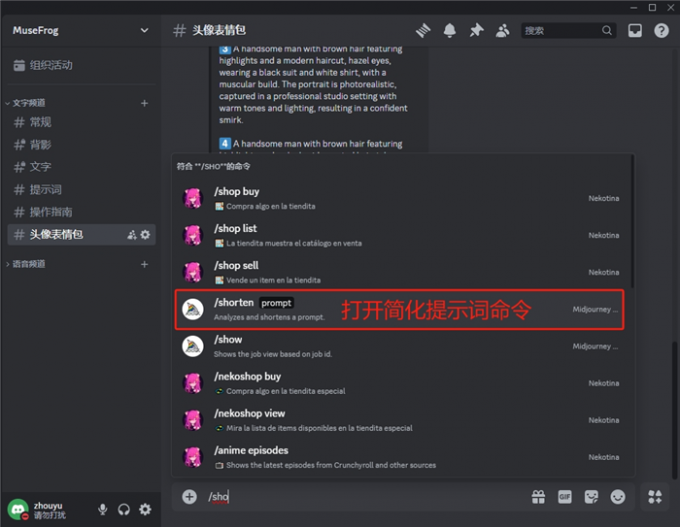
8、在Midjourney给出的简化结果中,使用【第二个简化结果+写实个人头像提示词】的形式,生成我们的个人头像作品。
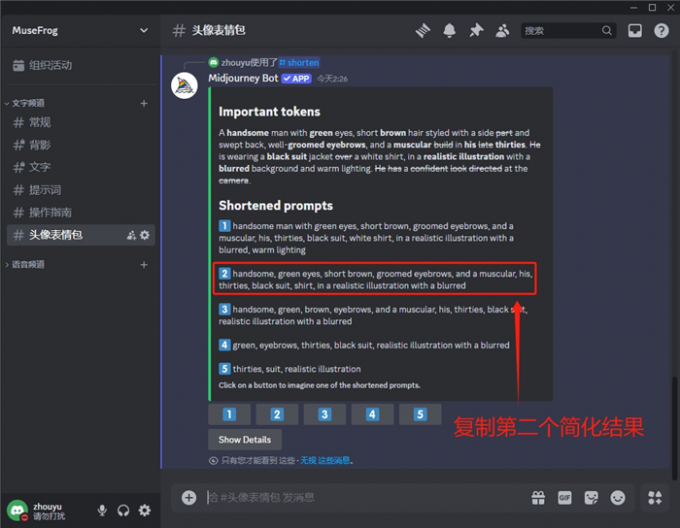
9、我把photorealistic(照片级真实)、cinematic lighting(电影级灯光)、realistic skin texture(真实皮肤纹理)、ultra-detailed(极致细节),添加到简化的“文本提示”后方,使用“个人照片”作为“垫图”生成一组新的作品。并且,添加后缀“--iw 0.3(图片权重0.3) --q 2(高画质输出) --v 6.1(使用6.1版本引擎)”。
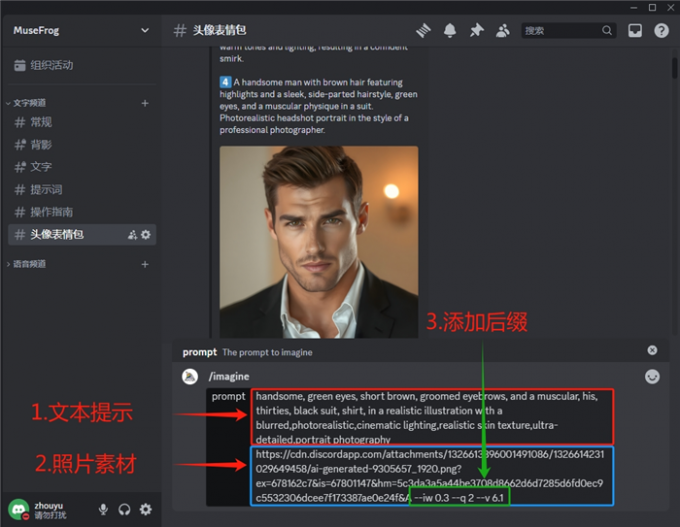
10、以下便是,我用Midjourney通过“文本提示”和“垫图”生成的个人头像效果展示。需要注意的是,这里的后缀“--iw”常被用来定义“垫图”的权重,它的取值范围是0至2。数值越高,Midjourney生成的图片与照片越接近;数值越低,则更多地参考文本提示词来生成图片。
经过反复测试,我发现当后缀“--iw”的值为1.5时,Midjourney生成的个人头像既不会失真,也不会过于接近原图。
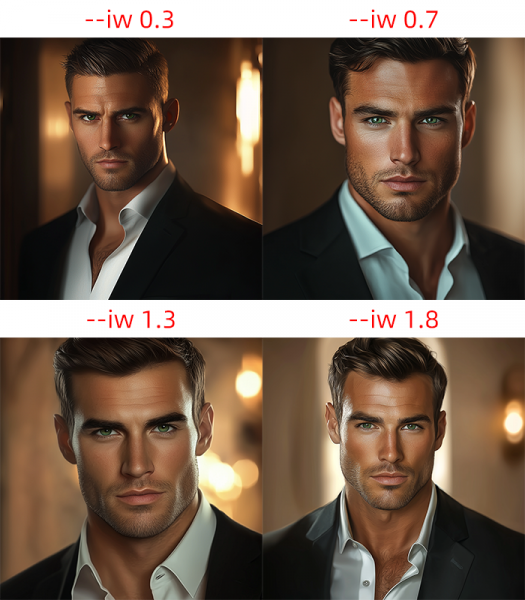
11、我们将上文中的“写实个人头像提示词”替换为“卡通个人头像提示词”,即可生成一组全新的卡通风格头像。
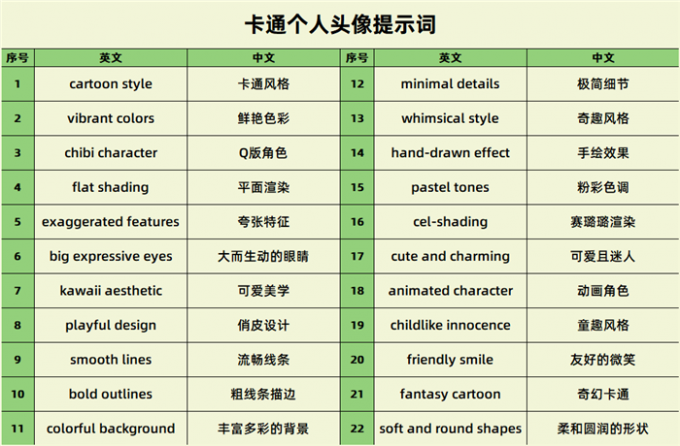
12、以下便是,我用Midjourney生成的四组卡通个人头像效果展示(--iw都是1.5)。在实际应用中,关键词冲突可能会导致Midjourney无法生成理想中的效果,例如,在制作“粉彩色调”的卡通个人头像时,生成的图片并不符合预期。后来我发现,这是因为文本提示中的“black suit”(黑西装)引起的关键词冲突。删除“black”后,Midjourney便成功生成了符合粉彩色调的作品。

二、Midjourney制作表情包流程
我将表情包的制作流程分成了获取关键文本、固定表情包模块、参考素材风格三个部分。接下来,我将演示表情包的标准制作流程。
1、上传一张想要模仿的兔子表情包素材,使用Midjourney的“/describe”命令,描述该表情包。
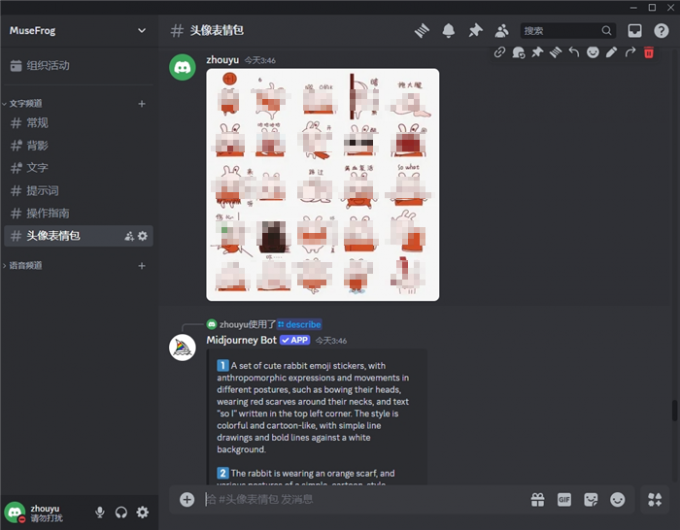
2、挑选一段最符合创作需求的描述,删除“风格提示词”以外的内容,提取兔子表情包风格。
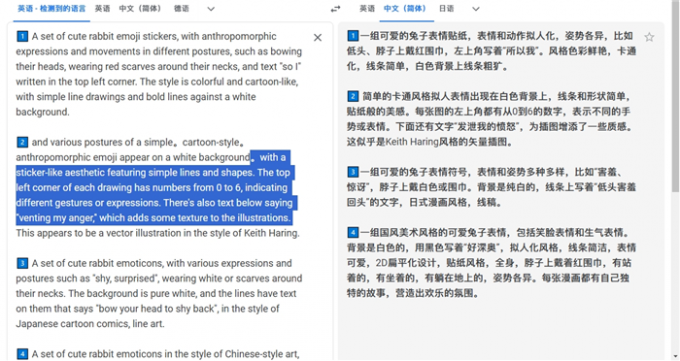
3、使用【主体+表情包模块+风格化描述+参考素材】的形式,生成相应的表情包素材。这里使用后缀“--sref”,来模仿素材表情包。后缀“--sw”可以定义参考素材风格的权重,它的取值范围是0至1000。后缀“--sw”的数值越小,则借鉴的素材风格越少。数值越大,则参考的图片风格越多。
固定的表情包模块为“A grid of 9 Funny emotions,each with a unique expression:[happy sad angry surprised confused laughing blushing crying]”。
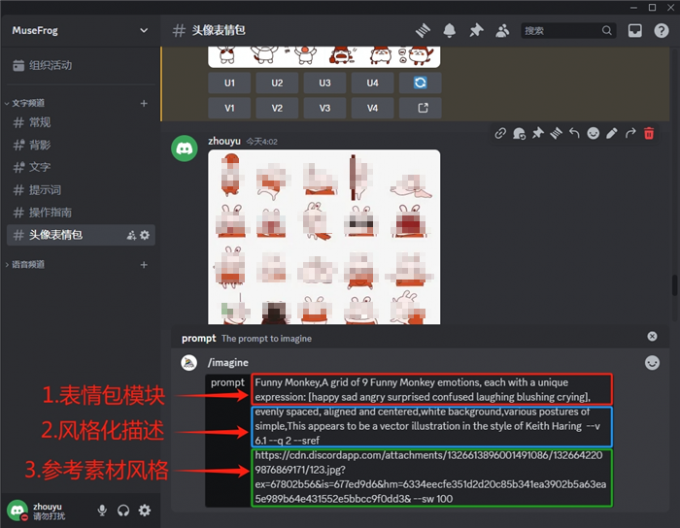
4、下图是用Midjourney生成猴子表情,以及四种参考风格权重的效果展示。
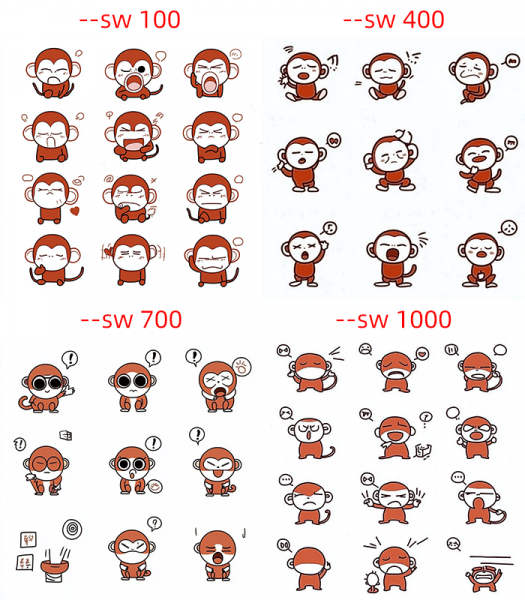
三、小结
以上便是用Midjourney制作个人头像的步骤,Midjourney制作表情包流程的全部内容。掌握用Midjourney制作个人头像的步骤,我们可以轻松生成具有个人特色的高质量头像作品。使用本文提供的方法,我们可以快速模仿各种表情包风格,精准输出能够满足需求的作品。我对用Midjourney制作个人头像和表情包的过程进行了模块化梳理,将整个流程拆分为清晰的操作步骤,便于新手用户快速套用。

